WPS表格怎么将文本格式转为数字格式
发布时间:2016-12-01 23:40
相关话题
在实际工作中,我们经常发现有很多电子表格明明是数字,但实际上却是文本格式的情况。即使是重新设置单元格格式为数字也无济于事,从网页复制的数字尤为明显。下面小编就教你WPS表格怎么将文本格式转为数字格式。
WPS表格将文本格式转为数字格式的步骤:
此为从网页上复制的一组数字,一看左上角的三角形就知道是文本格式
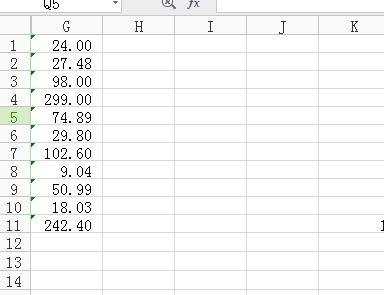
右击单元格,点击设置单元格格式,发现该单元格格式为常规

选中数值点击确定,格式没有变化。

此法行不通,我们选中要转换的单元格
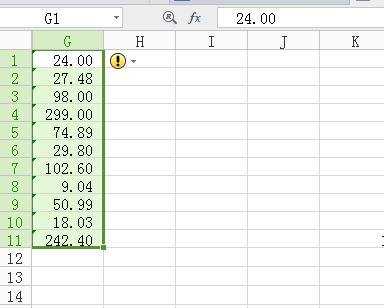
选中要转换的单元格后,发现出现一个叹号图标。点击叹号图标后的三角,打开选项,选择“转换为数字”;

之后大家观察,文本是不是变数字格式了。但是我们通过单元格格式,发现该单元格格式依然为常规。

WPS表格怎么将文本格式转为数字格式相关文章:
1.怎么更改Excel表格文本格式
2.wps格式如何转换成word
3.如何设置WPS文字单元格为文本格式
4.WPS表格怎么输入以0为开头的数字
5.WPS表格如何转换人民币大写格式
6.怎么设置WPS表格数字下拉数值不变

WPS表格怎么将文本格式转为数字格式的评论条评论